MOSAÏCALE GRAPHIC
PAINT SHOP PRO

LIONNE
Pour ce tutoriel vous aurez besoin d'un tube de votre choix.
1 - Ouvrez le tube.
Dupliquez-le :
Modifier (
Édition), Copier.
Modifier (
Édition), coller comme nouvelle image.
Cliquez sur Nouveau calque raster et glissez ce calque dessous.
Avec le pot de peinture, remplissez d'une couleur dominante du tube.
Couches, Fusionner, Tout aplatir.
2 - Effets, Effets d'image, Mosaïque sans jointure :
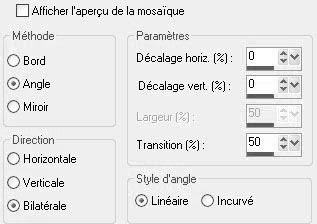
Utiliser comme motif de premier plan.
3 - Fichier, Nouveau 800 x 600, fond blanc.
Avec le pot de peinture, versez le motif que nous venons de créer :
4 - Effets, Effets de texture, Mosaïque de verre :
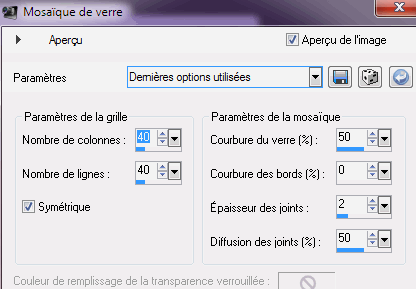
5 - Effets, Effets 3D, Biseautage intérieur.
Cet effet va transformer l'arrière-plan en calque :
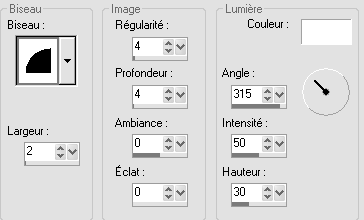
6 -Cliquez sur Nouveau calque raster.
Activez l'outil Sélection Rectangle.
Dans la barre d'options, cliquez sur Sélection personnalisée et entrez ces valeurs :
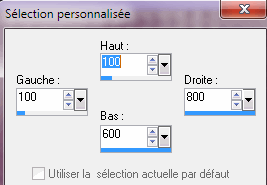
7 - Avec le pot de peinture, remplissez avec la couleur que vous avez utilisée pour le fond du tube.
Désélectionnez (CTRL + D).
8 - Effets, Effets 3D, Biseautage intérieur, comme ci-dessus.
9 - Copiez puis collez le tube comme nouveau calque.
Effets, Effets 3D, Ombre portée : 0/0/60/20/noir :
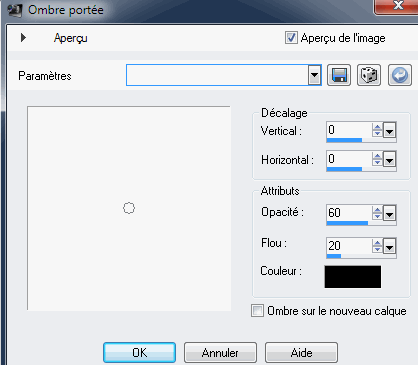
10 - Les carrés font partie des tubes à images (carrés rétros).
Créez un nouveau calque raster et choisissez le mode de fusion Lumière héritée.
Appliquez-les plusieurs fois.
11 - Signez.
Fichier, Exporter Jpeg Optimisé 10%.
©Tous droits réservés
Accueil - Contact - Livre d'or - Tutoriels